Sharing Foto Di Google Photos - Google Photos merupakan salah satu produk google yang berfungsi untuk menyimpan file gambar dan foto yang kita miliki. Google Photos tidak hanya untuk menyimpan gambar dan foto saja, kita juga dapat berbagai atau sharing foto / gambar ke orang lain dalam berbagai cara. Pada postingan kali ini saya akan menguraikan mengenai cara berbagai atau sharing foto dan gambar di Google Photos.
File gambar dan foto yang akan kita bagi tentu harus sudah tersimpan di Google Photos. Sebelumnya saya sudah menguraikan mengenai cara menyimpan gambar dan foto di Google Photos. File gambar dan foto yang tersimpan di Google Photos dapat kita kelompokan dalam sebuah album foto atau dapat juga dibuat dalam berbagai kreasi unik, seperti misalnya : animasi, kolase, movie dan video.
Tujuan berbagi file gambar dan foto di Google Photos adalah untuk memberikan akses kepada orang lain untuk melihat dan mengunduh file gambar dan foto yang kita bagikan. Aktivitas ini sering kita lakukan bila kita menggeluti dunia gambar dan foto seperti misalnya : fotografer, desain grafis atau bagi anda yang hobi mengoleksi foto dan ingin berbagi foto ke orang lain, anda dapat menggunakan Google Photos sebagai media untuk menyalurkan hobi anda.
Cara Berbagi (Sharing) Foto dan Gambar Di Google Photos
Ada beberapa cara untuk membagikan gambar dan foto yang sudah kita upload di Google Photos. Silahkan gunakan cara yang paling anda sukai dalam melakukan sharing file gambar dan foto di Google Photos.1. Melalui Menu Sharing
Menu sharing ini memang digunakan untuk berbagi file gambar dan foto ke alamat email orang lain. Kita dapat menyisipkan pesan teks saat membagikan gambar dan foto melalui media email.- Sign in ke akun Gmail yang anda miliki
- Klik menu Google Apps (matriks persegi sebelah kanan atas)
- Pilih Google Photos (Photos/Foto)
- Klik menu “Sharing”
- Klik tombol “Start a new share”
- Pilih foto yang akan kita bagikan
- Klik tombol “Next”
- Pada jendela dialog yang muncul isi : 1. Alamat E-mail (bisa di isi lebih dari satu alamat e-mail) lalu klik tombol Done , 2. Judul dan 3. Pesan teks
- Klik tombol “Send” untuk mengirimkan foto ke alamat email tujuan
- Bila ingin membatalkan proses sharing foto, Klik pada area (sembarang) lalu akan muncul kotak dialog pembatalan proses, pilih “Dischard” (untuk membatalkan) atau “Keep Open” (untuk kembali ke proses)
- Setelah proses sharing selesai, kita dapat melihat foto yang kita bagi pada menu Sharing Google Photos.
- Penerima foto yang kita share dapat melihat foto hasil share pada melalui menu Inbox e-mail atau Menu Sharing Google Photos
2. Melalui Menu Photos
Caralain yang bisa kita gunakan untuk sharing foto di Google Photos yaitu melalui menu Photos dengan cara sebagai berikut :- Sign in ke akun Gmail yang anda miliki
- Klik menu Google Apps (matriks persegi sebelah kanan atas)
- Pilih Google Photos (Photos)
- Klik menu Photos/Foto
- Pilih foto yang akan kita bagikan
- Klik tombol “Share”
- Pada jendela dialog yang muncul isi : 1. Alamat email , 2. Isi pesan teks, 3. Atur (Let other add photo atau Only you can add photo)
- Klik tombol “Send”
- Pada jendela dialog yang muncul, kita dapat melihat beberapa opsi lain dalam berbagi foto di Google Photos selain menggunakan alamat e-mail, yaitu : “New shared album”, “Add to shared album”, “Get link”, “Google+”, “Facebook” dan “Twitter” (tidak saya uraikan dalam artikel ini)
Silahkan gunakan salah satu opsi yang anda sukai
Let other add photo = “ memberikan hak akses ke orang lain untuk dapat menambahkan foto yang kita bagikan”
Only you can add photo = “hanya kita sebagai pemilik (Owner) foto yang bisa menambahkan foto yang akan dibagikan”
Jadi, ketika kita membagikan foto ke orang lain, mereka dapat menambahkan foto untuk dibagikan lagi (let other add photo) atau sebaliknya, mereka tidak boleh menambahkan foto lagi (only you can add photo).
3. Melalui Menu Album
Kita juga bisa langsung share foto melalui menu Album di Google Photos, dengan cara sebagai berikut :- Sign in ke akun Gmail yang anda miliki
- Klik menu Google Apps (matriks persegi sebelah kanan atas)
- Pilih Google Photos (Photos)
- Klik menu Album
- Pilih salah satu koleksi album foto yang akan dibagikan
- Klik tombol “Share”
- Pada jendela dialog yang muncul isi : 1. Alamat email , 2. Isi pesan teks 3. Atur (Let other add photo atau Only you can add photo)
- Klik tombol “Send”
- Pada jendela dialog yang muncul, terdapat beberapa pilihan untuk share album foto di Google Photos selain menggunakan e-mail, antara lain : Get link, Google+, Facebook dan Twitter (tidak saya uraikan dalam artikel ini)
- Silahkan gunakan salah satu cara yang anda sukai saat hendak sharing album foto di Google Photos
4. Melalui Menu Assistant
Kita juga dapat share foto sekaligus membuat album baru melalui menu Assistant di Google Photo.- Sign in ke akun Gmail yang anda miliki
- Klik menu Google Apps (matriks persegi sebelah kanan atas)
- Pilih Google Photos (Photos)
- Klik menu Assistant
- Klik tombol “Shared album”
- Pilih foto yang akan dibagikan
- Klik tombol “Create” untuk membuat album baru
- Isi Judul album lalu klik tombol “Share”
- Pada jendela dialog yang muncul isi : 1. Alamat email , 2. Isi pesan teks 3. Atur (Let other add photo atau Only you can add photo)
- Klik tombol “Send”
- Selain melalui email, kita juga dapat berbagi foto menggunakan media lainnya, yaitu : Get link, Google+, Facebook dan Twitter (tidak saya uraikan dalam artikel ini)

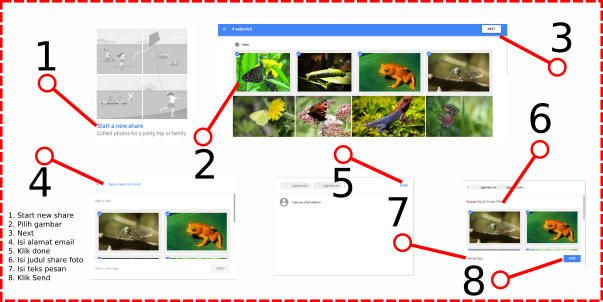

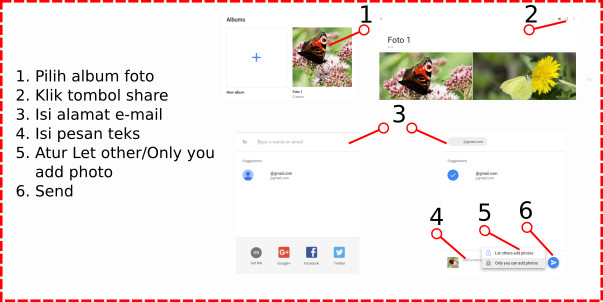


EmoticonEmoticon